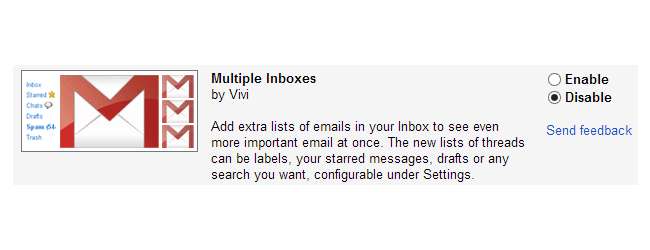
De meeste mensen hebben meer dan één e-mailaccount en als u Gmail gebruikt, is het gemakkelijk om alles zo in te stellen dat al uw berichten op dezelfde plek toegankelijk zijn. Maar als u de dingen liever ‘bij elkaar en toch gescheiden’ wilt houden, kan de Labs-functie voor meerdere inboxen u helpen efficiënter met e-mails te werken.
Ik heb in de loop der jaren talloze e-mailadressen verzameld, waaronder - jammer! - een Hotmail-adres waar ik niet graag vanaf kom. Het is niet dat er een sentimentele bijlage is bij de e-mailservice van Microsoft, maar het is een adres dat werd gebruikt om je aan te melden voor verschillende online accounts en nieuwsbrieven en het is gemakkelijker om deze e-mails eenvoudig in Gmail te filteren in plaats van Outlook.com te blijven controleren of de tijd te nemen om het adres te wijzigen dat aan meerdere accounts is gekoppeld.
Filter en combineer
Het punt is dat velen van ons minstens twee e-mailadressen hebben en we hebben eerder gekeken hoe het is mogelijk om ze allemaal te combineren in één Gmail-inbox .
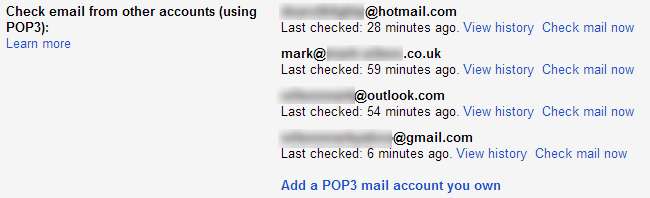
Om het gemakkelijker te maken om e-mails te identificeren die naar een bepaald account zijn verzonden, kunt u filters instellen zodat e-mails die voldoen aan bepaalde criteria de juiste labels krijgen op dezelfde manier als u zou doen filter alle andere e-mails die in uw inbox komen .

Maar tot op zekere hoogte kan het een beetje overweldigend zijn om al je e-mails op deze manier samen te voegen. Meerdere inboxen is een functie van Google Labs waarmee u het beste van twee werelden kunt krijgen. Je kunt nog steeds al je e-mails ontvangen in hetzelfde Gmail-account, maar je inbox kan worden opgedeeld in een aantal sub-inboxen om de zaken een beetje te scheiden.
Meerdere inboxen
Log in op uw Gmail-account, klik op het tandwielpictogram rechtsboven op de pagina onder uw gebruikersfoto en klik op Instellingen. Ga naar het gedeelte Labs en scrol omlaag totdat u het item Meerdere inboxen vindt - of u kunt ernaar zoeken.

Selecteer de optie Inschakelen en scrol omlaag naar de onderkant van de pagina waar u op de knop Wijzigingen opslaan moet klikken.
Wanneer uw inbox opnieuw wordt geladen, zult u zien dat deze is opgesplitst in een aantal secties met een aparte inbox die berichten ophaalt die u met een ster hebt gemarkeerd en die ze bij elkaar zet. Waar we echter in geïnteresseerd zijn, is het aanpassen van de add-on zodat e-mails worden gegroepeerd op basis van het e-mailadres waarnaar ze zijn verzonden.
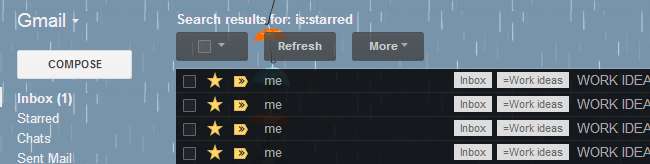
Keer terug naar het gedeelte Instellingen van Gmail, waar u nu bovenaan de pagina een tabblad Meerdere inboxen vindt. U kunt maximaal vijf extra deelvensters configureren om in uw account weer te geven, en elk van deze kan worden ingesteld om e-mails weer te geven die overeenkomen met de zoektermen die u opgeeft.
Zoekopdrachten gebruiken
Om e-mails weer te geven die naar een bepaald e-mailadres zijn verzonden in een van de panelen, voert u de zoekopdracht ‘to: ([email protected],) in het eerste vak in en voegt u desgewenst een titel toe.

U keert terug naar uw inbox en de door u gekozen panelen worden boven uw hoofdinbox weergegeven.
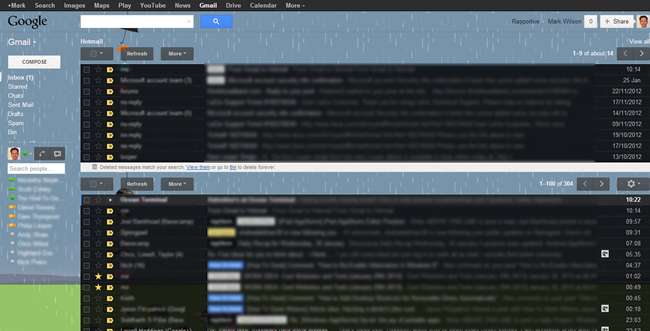
U kunt natuurlijk zo veel of zo weinig vensters toevoegen als u wilt en u kunt ook het aantal berichten aanpassen dat op elke pagina van een venster wordt weergegeven. Verander in het instellingenscherm de optie ‘Maximale paginagrootte’.
Hier kunt u ook kiezen waar de extra panelen geplaatst moeten worden. Standaard worden ze boven je inbox geplaatst, maar ze kunnen ook naar rechts of onder aan het scherm worden verplaatst.
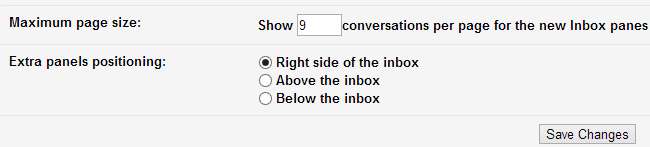
Nu breedbeeldmonitors de norm zijn, zult u wellicht merken dat de keuze om de panelen rechts van uw inbox weer te geven het meest logisch is in termen van ruimtegebruik, maar dit gaat ten koste van de breedte van de onderwerpregel - de keuze is aan u .
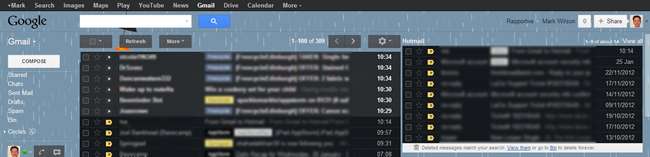
U kunt ook verder experimenteren met behulp van een reeks zoekparameters om uw inbox te beheren op de manier die voor u werkt.
Zijn er functies van Google Labs waar u niet zonder kunt? Laat het ons weten in de reacties hieronder.







